windows怎样清理dns缓存 windows清理dns缓存四种方法
windows系统dns缓存会占用内存空间,如果长时间不清理会造成系统卡顿,网上清理dns缓存教程很多,比如使用cmd命令进行清理、还有使用Windows服务管理器清理,方法有很多种,今天教程整理四种清理Windows系统dns缓存的方法,一起来学习吧。
一、使用命令行清除DNS缓存
1、打开Windows命令提示符。快捷键为Win + R,输入cmd并回车。
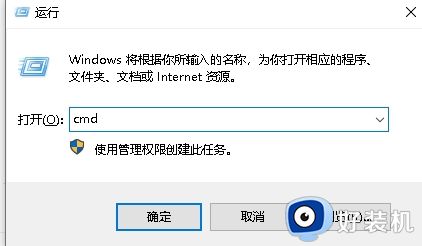
2、在命令提示符前面输入以下命令:ipconfig /flushdns。
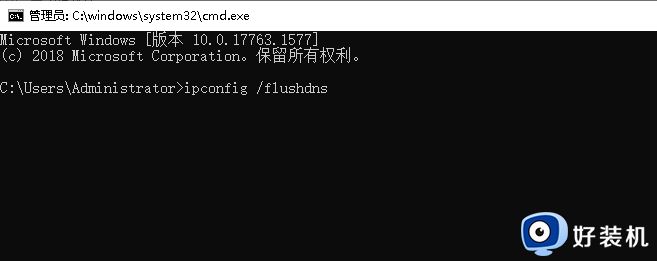
3、按下回车键以清除所有缓存在计算机上的DNS集合。
该方法适用于在本地计算机上缓存了DNS查找的情况。通过使用该方法,你可以在5秒钟内清除Windows DNS缓存。
二、使用Windows服务管理器清除DNS缓存
1、在Windows搜索栏中输入服务,打开Windows服务管理器。
2、在服务列表中找到“DNS客户端”服务,右击该服务并选择“重新启动”选项。
3、当服务重新启动时,DNS缓存将被清除。该方法适用于DNS查找无法在单个本地计算机上进行的情况。如果你需要在网络上多个计算机上清除DNS缓存,可以使用该方法。三、使用Windows PowerShell清除DNS缓存
1、在Windows搜索栏中搜索Windows PowerShell,并以管理员身份运行该程序。
2、输入以下命令:Clear-DnsClientCache。
3、按下回车键以清除所有缓存在计算机上的DNS集合。
该方法与第一种方式类似,但使用PowerShell而不是命令提示符。对于熟悉PowerShell的用户来说可能更加方便。
四、使用第三方工具清除DNS缓存
1、下载和运行一个DNS清除软件,例如: WiseCleaner。
2、在该软件中找到“系统清理”并选择"DNS缓存"。
3、单击“运行清理器”按钮以清除DNS缓存。
此方法很简单,适用于计算机用户不熟悉命令提示符或PowerShell,且不想手动重新启动DNS客户端服务的情况。
以上整理几种windows系统清理dns缓存的方法,这些方法都比较容易掌握,有需要的小伙伴快来学习吧。
windows怎样清理dns缓存 windows清理dns缓存四种方法相关教程
- 清除dns缓存的方法 如何清除dns缓存
- 清除dns缓存执行期间函数出了问题怎么回事 清除dns提示执行期间函数出了问题如何解决
- 电脑清理缓存命令是什么 怎么用cmd指令清理系统缓存
- 电脑c盘满了怎么清理windows c盘满了清理windows系统的方法
- 电脑清理浏览器缓存的方法 电脑浏览器怎么清理缓存
- 苹果系统缓存怎么清理 mac如何清理缓存的垃圾
- 电脑怎样刷新dns 电脑刷新本地dns缓存的步骤
- 360浏览器怎么清理缓存 360浏览器清理缓存的步骤
- edge缓存怎么清理 清除microsoft edge缓存的方法
- ie缓存怎么清理 ie清除浏览器缓存的方法
- 电脑无法播放mp4视频怎么办 电脑播放不了mp4格式视频如何解决
- 电脑文件如何彻底删除干净 电脑怎样彻底删除文件
- 电脑文件如何传到手机上面 怎么将电脑上的文件传到手机
- 电脑嗡嗡响声音很大怎么办 音箱电流声怎么消除嗡嗡声
- 电脑我的世界怎么下载?我的世界电脑版下载教程
- 电脑无法打开网页但是网络能用怎么回事 电脑有网但是打不开网页如何解决
电脑常见问题推荐
- 1 b660支持多少内存频率 b660主板支持内存频率多少
- 2 alt+tab不能直接切换怎么办 Alt+Tab不能正常切换窗口如何解决
- 3 vep格式用什么播放器 vep格式视频文件用什么软件打开
- 4 cad2022安装激活教程 cad2022如何安装并激活
- 5 电脑蓝屏无法正常启动怎么恢复?电脑蓝屏不能正常启动如何解决
- 6 nvidia geforce exerience出错怎么办 英伟达geforce experience错误代码如何解决
- 7 电脑为什么会自动安装一些垃圾软件 如何防止电脑自动安装流氓软件
- 8 creo3.0安装教程 creo3.0如何安装
- 9 cad左键选择不是矩形怎么办 CAD选择框不是矩形的解决方法
- 10 spooler服务自动关闭怎么办 Print Spooler服务总是自动停止如何处理
